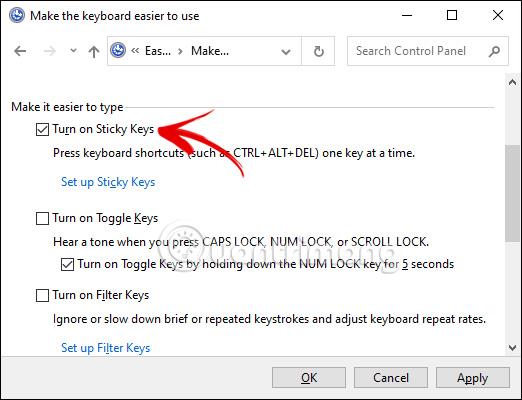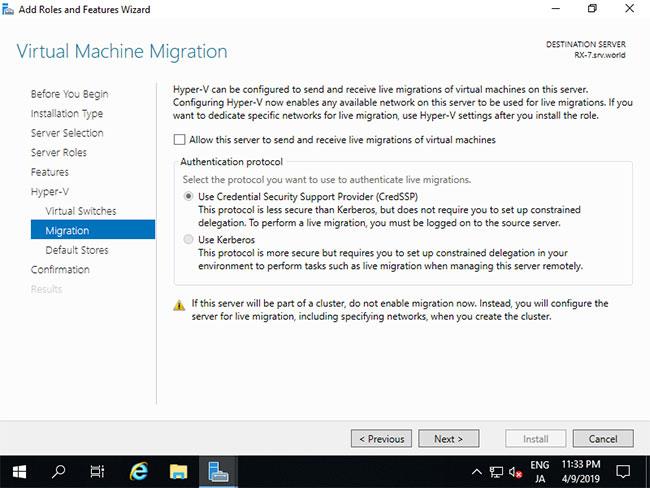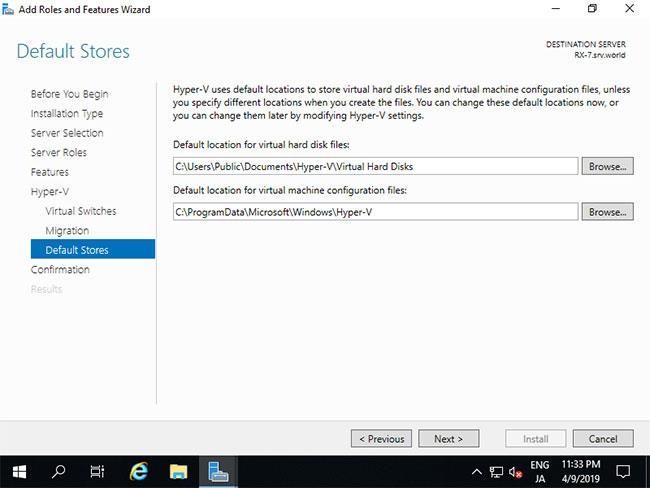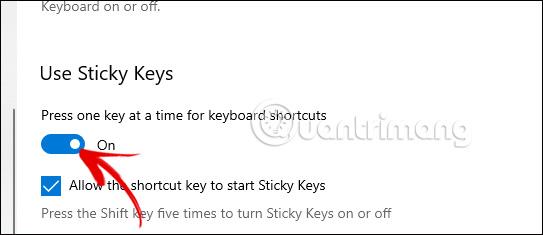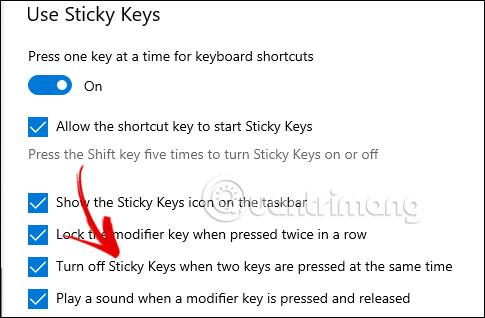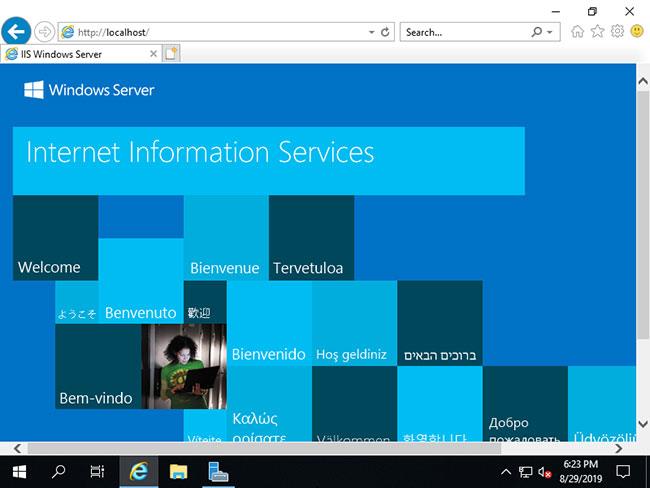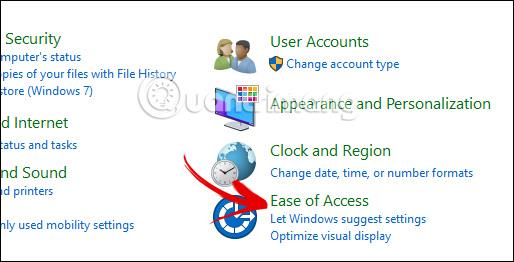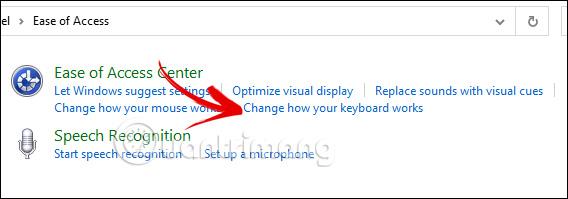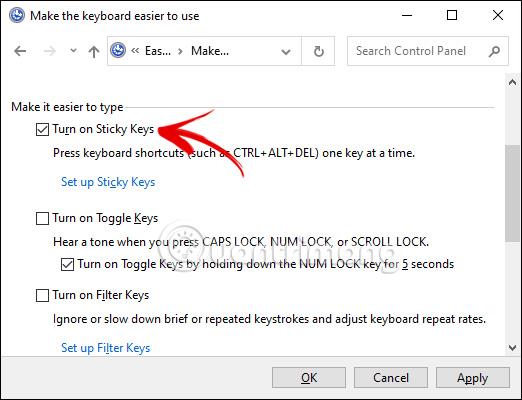Sticky Keys på Windows giver dig mulighed for at trykke på tasterne en efter en for at aktivere en genvej på Windows til en bestemt opgave. Når du skal trykke på genveje med taster som Shift, Ctrl eller Alt, hjælper Sticky Keys dig med at trykke på hver tast i den tastekombination efter tur. Men når du ved et uheld trykker på Shift flere gange, aktiveres pop-up-vinduet Sticky Keys. Nedenfor er instruktioner til at slå Sticky Keys til/fra på Windows.
Hvad er funktionen Sticky Keys, og hvorfor eksisterer den?
Det er let at antage, at Sticky Keys er programmeret til at irritere folk, der bruger Shift-tasten meget. Det er dog et tilgængeligt og vigtigt redskab, som hjælper mennesker med nedsat motorik.
Du bemærker det måske ikke, når du holder en tast nede, mens du trykker på en anden. For eksempel, når du skriver et stort bogstav i begyndelsen af en sætning, hviler din finger på Shift-tasten og bogstavtasten, mens du skriver. Men for nogle mennesker er det for anstrengende at holde Shift-tasten nede plus et bogstav. Sticky Keys ser ud til at hjælpe disse mennesker.
Med Sticky Keys aktiveret kan du fortælle din pc, at den skal lade som om, du holder en tast nede, selv når du ikke gør det. For Shift-tasten er der forskellige indstillinger, du kan bruge til denne tast, når Sticky Keys er aktiveret. Du kan se, hvilken tilstand den er i, ved det bip, du hører, når du trykker på Shift.
Der er tre indstillinger for Shift-tasten; den kan fungere, som om den ikke blev trykket ned, når den trykkes ned og holdes nede (for at skrive store bogstaver eller flere symboler på talrækken), og når den kun trykkes ned ved første tastetryk (for at tilføje store bogstaver til begyndelsen af sætningen).
Hvis du er interesseret, kan du tjekke vores begyndervejledning til Windows tilgængelighedsværktøjer for at få flere oplysninger om, hvordan du gør din pc nemmere at bruge. Eller du kan se, hvordan du konfigurerer tilgængelighedsindstillinger på Windows 11 for trin-for-trin instruktioner.
Sådan tænder/slukker du Sticky Keys Windows med tastaturgenveje
For at slå Sticky Keys fra eller slå Sticky Keys til, skal du blot trykke på Shift-tasten 5 gange . Derefter vises pop op-vinduet Sticky Keys, der spørger, om du vil aktivere eller deaktivere Sticky Keys.
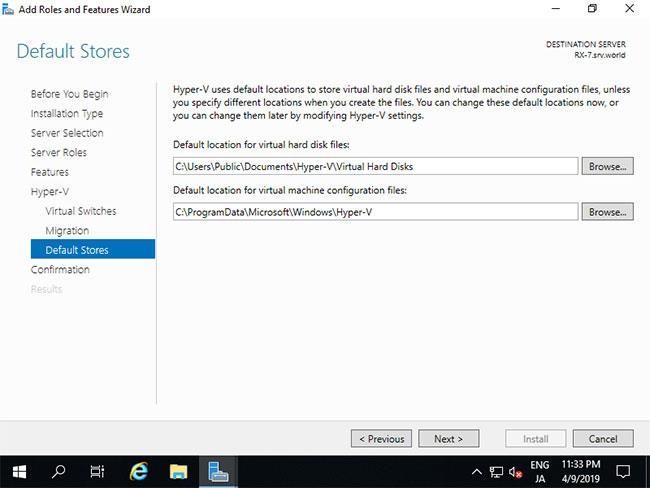
Hvis du ikke kan anvende genvejen til at tænde/slukke Sticky Keys, skal vi have adgang til Indstillinger på computeren.
Trin 1:
Indtast søgeordet Ease of Access i søgefeltet på din computer, og klik derefter på søgeresultatet som vist nedenfor.
Trin 2:
Du vil herefter blive overført til indstillingsgrænsefladen på computeren.Vi går til sektionen Tastatur for at justere tastaturet på computeren. Se derefter på indholdet ved siden af, hvis du vil slå Sticky Keys til, skal du aktivere Til-tilstand som vist nedenfor.
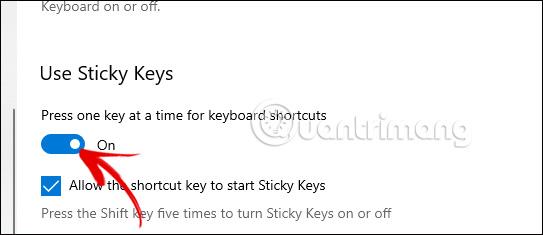
For at deaktivere Sticky Keys på Windows skal du klikke på Slå Sticky Keys fra , når der trykkes på to taster på samme tid .
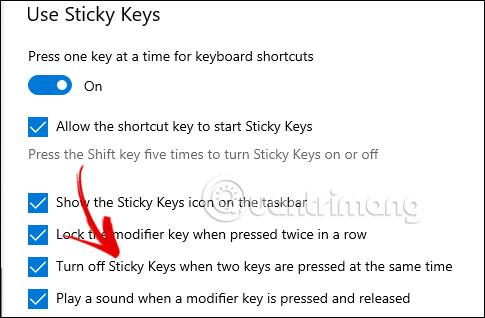
Sådan deaktiveres Sticky Keys fra Indstillinger
Indtast først søgeordet Ease of Access i søgefeltet og klik derefter på resultatet nedenfor for at få adgang til indstillingerne.
Skift til indstillingsgrænsefladen på din computer, find gruppen Brug Sticky Keys , så skal du bare skifte til Off-tilstand for at deaktivere Sticky Keys . Hvis du skifter til tilstanden Til, vil du slå Sticky Keys til igen.
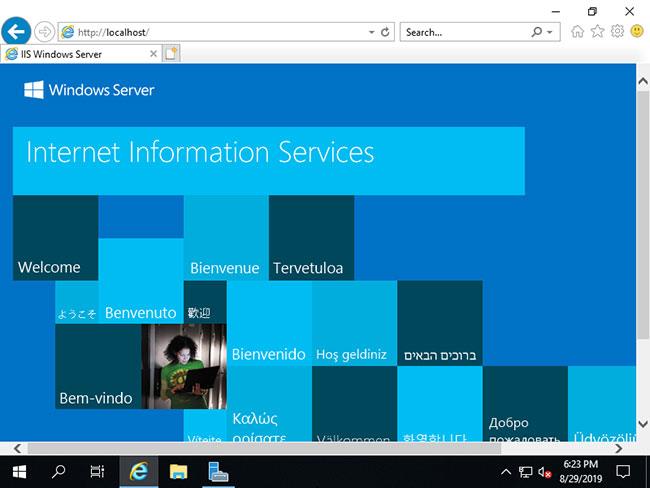
Sådan aktiveres/deaktiveres Sticky Keys fra kontrolpanelet
Trin 1:
Gå først til Kontrolpanel og klik derefter på Nem adgang for at justere.
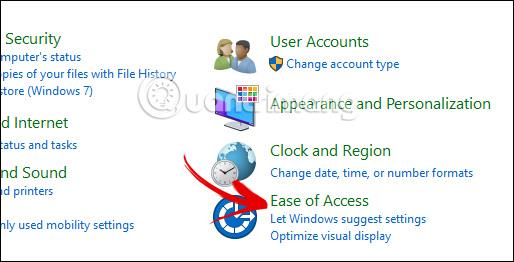
Ved at skifte til den nye grænseflade klikker brugere på Skift, hvordan dit tastatur fungerer for at justere tastaturet på computeren.
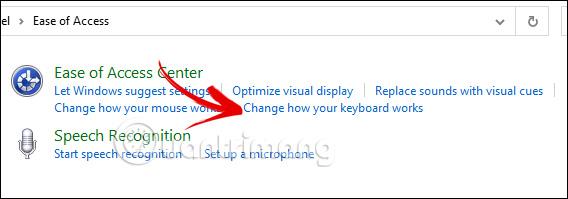
Trin 2:
I denne nye grænseflade finder brugere sektionen Slå klæbrige taster til for at justere den. Hvis du vil slå Sticky Keys til, skal du klikke på Slå Sticky Keys til . Hvis du vil slå Slå klæbrige nøgler til, skal du fjerne markeringen i Slå klæbrige taster til .
Efter tilpasning skal du klikke på Anvend nedenfor for at anvende de nye indstillinger for Sticky Keys på Windows.